Windows10でのWindowsUpdateエラー0x80240439を修正します
エラーコードが発生した場合0x80240439 Windows 10 PCに更新プログラムをインストールする場合、この投稿はあなたを助けることを目的としています。この投稿では、問題の修正を試みることができる適切な解決策を提供します。
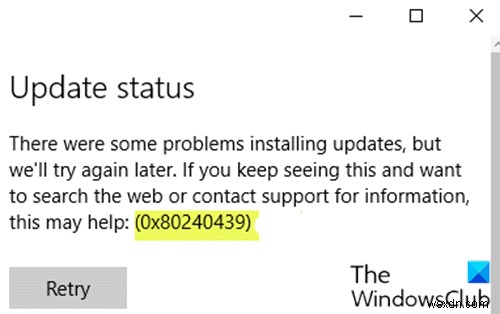
WindowsUpdateエラー0x80240439
このWindowsUpdateエラー0x80240439に直面した場合 、問題を解決するために、以下に示す順序で推奨ソリューションを試すことができます。
- WindowsUpdateのトラブルシューティングを実行する
- WindowsUpdateキャッシュをクリアする
- SFCおよびDISMスキャンを実行します
- フレッシュスタートまたはクラウドリセットを実行する
リストされている各ソリューションに関連するプロセスの説明を見てみましょう。
1]WindowsUpdateトラブルシューティングを実行する
このソリューションでは、組み込みのWindows Updateトラブルシューティングを実行し、それが問題の解決に役立つかどうかを確認する必要があります。
2]WindowsUpdateキャッシュをクリアします
ソフトウェアディストリビューションフォルダ Windows 10オペレーティングシステムでは、Windowsディレクトリにあるフォルダです。 コンピュータにWindowsUpdateをインストールするために必要となる可能性のあるファイルを一時的に保存するために使用されます。
ソフトウェアディストリビューションフォルダの内容をクリアして、問題の解決に役立つかどうかを確認します。
3]SFCおよびDISMスキャンを実行します
システムファイルエラーがある場合は、問題が発生する可能性があります。
SFC / DISMは、ユーザーがWindowsシステムファイルの破損をスキャンして破損したファイルを復元できるようにするWindowsのユーティリティです。
簡単で便利なように、以下の手順を使用してスキャンを実行できます。
- Windowsキー+Rを押します [実行]ダイアログを呼び出します。
- [実行]ダイアログボックスで、「メモ帳」と入力します Enterキーを押してメモ帳を開きます。
- 以下の構文をコピーしてテキストエディタに貼り付けます。
@echo off date /t & time /t echo Dism /Online /Cleanup-Image /StartComponentCleanup Dism /Online /Cleanup-Image /StartComponentCleanup echo ... date /t & time /t echo Dism /Online /Cleanup-Image /RestoreHealth Dism /Online /Cleanup-Image /RestoreHealth echo ... date /t & time /t echo SFC /scannow SFC /scannow date /t & time /t pause
- ファイルに名前を付けて保存し、 .batを追加します ファイル拡張子–例; SFC_DISM.bat 。
- 管理者権限でバッチファイルを繰り返し実行します(保存したファイルを右クリックして、[管理者として実行]を選択します コンテキストメニューから)エラーが報告されなくなるまで。
- PCを再起動します。
起動時に、更新を再試行してください。エラーが続く場合は、次の解決策に進んでください。
4]フレッシュスタートまたはクラウドリセットを実行します
この時点でまだ問題が解決されていない場合は、従来は解決できなかった何らかのシステムの破損が原因である可能性があります。この場合、フレッシュスタート、インプレースアップグレード修復を試して、すべてのWindowsコンポーネントをリセットできます。また、Windows 10バージョン1909以降を実行している場合は、Cloud Resetを試して、それが役立つかどうかを確認できます。
これらのソリューションはどれでもうまくいくはずです!
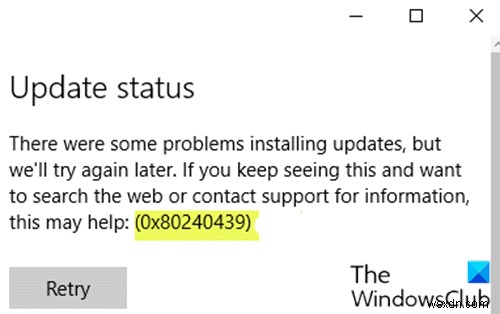
-
WindowsUpdateエラー0x800F0825を修正
Windows Updateは、多くの理由で重要です。更新するたびに、Windows 10の新機能にアクセスできるようになるか、コンピューターが少なくともより安全になります。ただし、Windowsが破損した更新パッケージをオペレーティングシステムにダウンロードまたはインストールする場合があります。更新をインストールまたはアンインストールしようとすると、WindowsUpdateエラー0x800F0825が発生します。 。同じことが発生した場合は、この記事を読んで解決策を確認してください。 0x800f0825 – CBS_E_CANNOT_UNINSTALL –パッケージをアンインストール
-
WindowsUpdateエラー0x800F0825を修正
Windows Updateは、多くの理由で重要です。更新するたびに、Windows 10の新機能にアクセスできるようになるか、コンピューターが少なくともより安全になります。ただし、Windowsが破損した更新パッケージをオペレーティングシステムにダウンロードまたはインストールする場合があります。更新をインストールまたはアンインストールしようとすると、WindowsUpdateエラー0x800F0825が発生します。 。同じことが発生した場合は、この記事を読んで解決策を確認してください。 0x800f0825 – CBS_E_CANNOT_UNINSTALL –パッケージをアンインストール
